④设置无线名称和密码(如果是有线路由器,此步自动跳过):
SSID即路由器的无线网络名称,可以自行设定,建议使用字母和数字组合的SSID。选择无线安全选项,密码用于连接无线网络时输入验证,能保护您路由器的无线安全,防止别人蹭网。
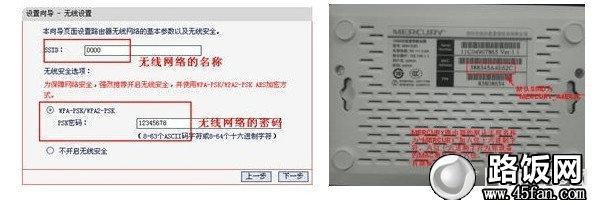
水星无线路由器无线设置向导
设置您自己的无线名称和无线密码,点击"下一步"
注意事项:无线名称SSID建议设置为字母或数字的组合,尽量不要使用中文、特殊字符,避免部分无线客户端不支持中文或特殊字符而无法连接。为确保您的网络安全和网络的稳定性,建议务必要设置无线密码,并且尽量设置一些别人不知道的,很多人喜欢设置为12345678,这么简单的很容易被别人猜想到,被入侵,为了防止他人非法蹭网,影响自己的网速,建议尽量设置一些别人想不到的复杂些密码。
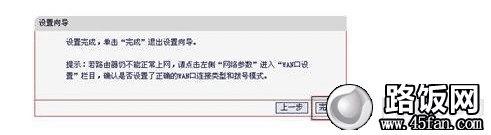
水星无线路由器设置完成
重启完成后进入管理界面(192.168.1.1),打开运行状态,等待1-2分钟,正常情况下此时看到WAN口状态——IP地址栏有具体的参数而不是0.0.0.0,说明此时路由器已经连通互联网了。
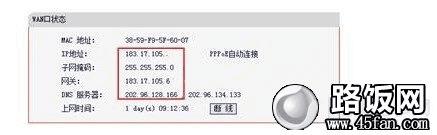
水星路由器WAN端口状态
步骤四:现在试试电脑可以上网了吗?
查看路由器界面的WAN口已获取到IP地址,便可以尝试打开浏览器浏览网页、登陆QQ了,也可以使用Ping命令检查网络是否畅通到互联网中,详情可以阅读:如何使用ping命令测试网络。
如果您可以登录QQ,但是打不开网页,可能是电脑上的DNS参数有问题或者是电脑的浏览器设置有问题,可尝试让电脑重新获取一次参数(将电脑网线断开20秒中再插上)或者换其它的浏览(如火狐浏览器、谷歌浏览器)尝试;如果还是上不了网,请查看上面目录的:mercury无线路由器常见问题解答。
注意事项:使用了路由器之后,电脑就不需要拨号来上网的。电脑上可以直接打开网页,不用再去使用"宽带连接"来拨号了,这是因为路由器会自动开启后已经自动拨号。
步骤五:其他电脑如何一起上网
通过上面的操作,您正在操作的电脑可以上网了,但是如果还有一台电脑,怎么才可以上网呢?如果您还有一台台式机等有线的设备想上网,直接将电脑用网线连接到路由器的1/2/3/4任意一个空闲的端口,然后按照上面的"步骤二配置好电脑"就可以上网了,不需要再配置路由器了;
如果您还有笔记本、IPAD、手机等设备无线上网,请看下面的路由器无线上网教程。
步骤六:设置笔记本/手机/PAD等移动设备利用wifi 网络上网
①若要使用电脑无线来连接路由器,首先要保证您的电脑配有无线网卡并能正常工作,对不同操作系统的电脑,其搜索并连接无线信号(本例无线SSID为0000)的方法如下:
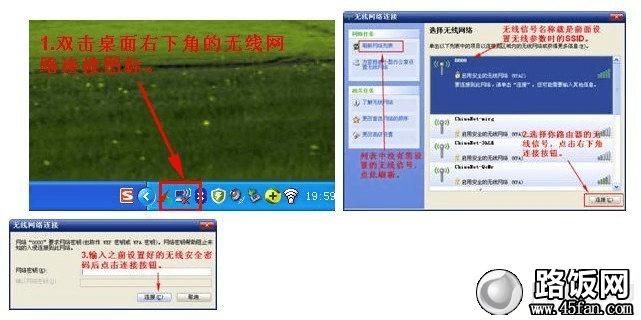
Windows XP系统连接无线网络方法
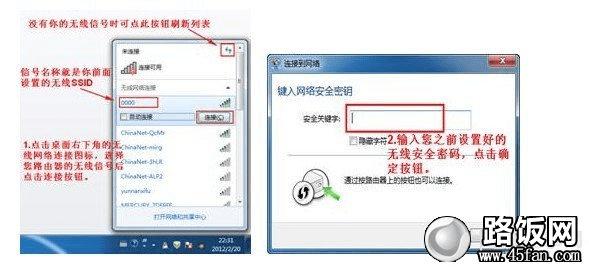
Win7系统无线设备连接无线网络设置
②安卓手机如何连接路由器的无线信号:
点击手机的菜单按钮,选择系统设置。在设置菜单中选择WLAN,打开WLAN的开关,选择您的无线路由器信号名称: 点击无线名称进行连接,输入无线密码即可连接成功。如下图:
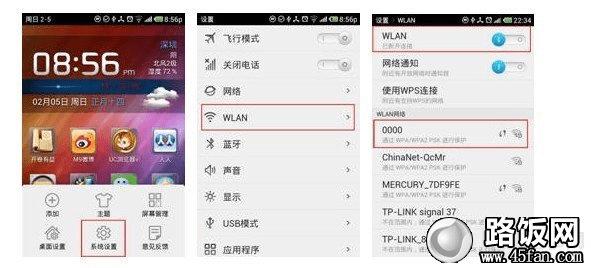
安装手机连接无线路由器网络方法
果无线连接成功但是上不了网,您可以参考下面的图2、图3将手机的IP地址指定。
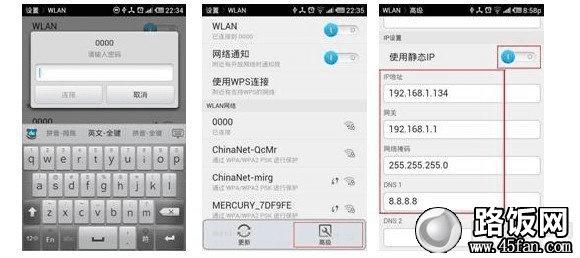
安卓手机设置静态IP连接无线网络方法
③苹果IPAD、Iphone按照如下方法来连接无线信号。
打开IPAD主界面,选择"设置"菜单后点击Wi-Fi进入Wi-Fi网络界面。然后开启Wi-Fi开关并在无线网络列表中单击您自己路由器的无线信号。输入您之前设好的无线密码,点击join。等无线信号列表中相应的SSID前显示"√"时,就可以用IPAD上网了。
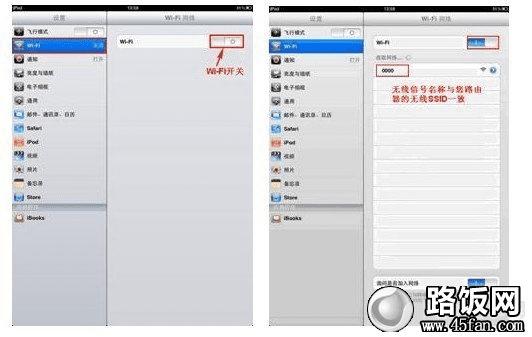
iPad连接水星无线路由器网络方法
如果您需要手动指定IPAD的IP地址等网络参数时,可在无线网络列表的无线SSID号后点击">"按钮,然后点击"静态"来手动设置IPAD的网络参数,如果您在设置无线时"搜索不到无线信号"或者"搜索到信号但是连接不上",请记录所看到的错误提示信息,然后Baidu搜索相应的解决方案。
步骤七:现在试试无线可以上网了吗?
按照上面的方法将您的电脑通过无线的方式连接到路由器后,就可以上网了。如果电脑在打开网页时有如下页面的"安全提示"信息,表示您的无线没有进行加密或者没有选择足够安全的加密方式,请按该页面的提示设置无线安全。
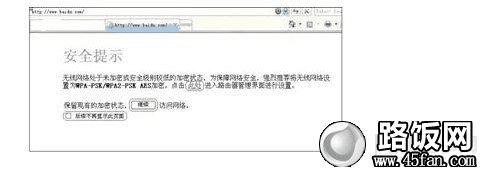
结束语:上面就是关于水星无线路由器的全部设置过程了,小编写的非常的详细,相信大家一定知道了如何设置水星路由器了。其实,其它的主流家用无线路由器也可以参考上面的方法,大同小异。
>>推荐阅读:水星的无线路由器和TP-Link的无线路由器相比哪个好?
本文地址:http://www.45fan.com/a/wireless/4548.html
